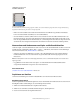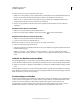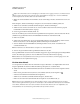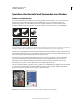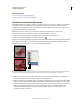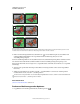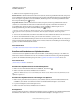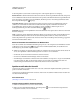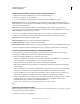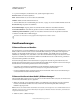Operation Manual
262
VERWENDEN VON PHOTOSHOP
Auswählen und Maskieren
Letzte Aktualisierung 9.6.2011
In den Dialogfeldern „Neuer Kanal“ und „Kanaloptionen“ stehen folgende Optionen zur Verfügung:
Maskierte Bereiche Stellt für maskierte Bereiche Schwarz (deckend) und für ausgewählte Bereiche Weiß (transparent)
ein. Durch Malen mit Schwarz wird der maskierte Bereich vergrößert, durch Malen mit Weiß der ausgewählte Bereich.
Wenn diese Option ausgewählt ist, wird die Schaltfläche „Maskierungsmodus“ im Werkzeugbedienfeld als weißer
Kreis auf grauem Hintergrund angezeigt.
Ausgewählte Bereiche Stellt für maskierte Bereiche Weiß (transparent) und für ausgewählte Bereiche Schwarz
(deckend) ein. Durch Malen mit Weiß wird der maskierte Bereich vergrößert, durch Malen mit Schwarz der
ausgewählte Bereich. Wenn diese Option ausgewählt ist, wird die Schaltfläche „Maskierungsmodus“ im
Werkzeugbedienfeld als grauer Kreis auf weißem Hintergrund angezeigt.
Volltonfarbe Konvertiert einen Alphakanal in einen Volltonfarbkanal. Diese Option steht nur für bereits vorhandene
Kanäle zur Verfügung.
Farbe Legt die Farbe und die Deckkraft der Maske fest. Klicken Sie zum Ändern der Farbe auf das Farbfeld. Die Farb-
und Deckkrafteinstellungen wirken sich nur auf das Erscheinungsbild der Maske aus, nicht jedoch darauf, wie
darunter liegende Bereiche geschützt werden. Durch das Ändern dieser Einstellungen wird die Maske ggf. gegenüber
den Farben im Bild deutlicher sichtbar.
Malen auf einem Kanal zum Maskieren von Bildbereichen
Wenn der neue Kanal unten im Kanälebedienfeld angezeigt wird, ist es der einzige Kanal, der im Bildfenster sichtbar
ist. Klicken Sie auf das Augensymbol für den unseparierten Farbkanal (RGB, CMYK), um das Bild mit einer
Farbüberlagerung, die die Maske zeigt, darzustellen.
❖ Wählen Sie den Pinsel oder ein Bearbeitungswerkzeug aus und führen Sie einen der folgenden Schritte durch, um
den aus dem Alphakanal erstellten Maskierungsbereich zu erweitern oder zu verkleinern:
• Um Bereiche aus dem neuen Kanal zu entfernen, malen Sie mit Weiß.
• Um dem neuen Kanal Bereiche hinzuzufügen, malen Sie mit Schwarz.
• Zum Hinzufügen oder Entfernen von Bereichen mit einer Deckkraft von weniger als 100 % legen Sie die Deckkraft
in der Optionsleiste des Mal- oder Bearbeitungswerkzeugs fest und malen Sie anschließend mit Weiß oder
Schwarz. Geringere Deckkraft können Sie auch erzielen, indem Sie mit einer Farbe malen.
Speichern und Laden der Auswahl
Sie können jede beliebige Auswahl in einem neuen oder bereits vorhandenen Alphakanal als Maske speichern und
später aus der Maske erneut laden.
Sie können eine Auswahl als Ebenenmaske verwenden, indem Sie die Auswahl zum Aktivieren laden und dann eine
neue Ebenenmaske hinzufügen.
Verwandte Themen
„Hinzufügen von Ebenenmasken“ auf Seite 314
Speichern einer Auswahl in einem neuen Kanal
1 Wählen Sie die Bildbereiche aus, die Sie isolieren möchten.
2 Klicken Sie unten im Kanälebedienfeld auf „Auswahl speichern“ . Der neue Kanal wird entsprechend der
Rangnummer benannt, in der er erstellt wurde.